Como criar arquivos zip criptografados ou arquivos 7z em qualquer sistema operacional

Os arquivos zip podem ser protegidos por senha, mas o esquema de criptografia Zip padrão é extremamente fraco. Se o seu sistema operacional tiver uma maneira interna de criptografar arquivos zip, você provavelmente não deve usá-lo.
Para obter os benefícios reais da criptografia, você deve usar a criptografia AES-256. Os arquivos 7z suportam isso nativamente, mas você também pode criptografar arquivos Zip com criptografia AES-256.
Criptografia legada Zip 2.0 vs. Criptografia AES
Na verdade, existem dois tipos de criptografia de arquivos Zip. A mais antiga criptografia Zip 2.0 é extremamente insegura, enquanto a mais recente criptografia AES é razoavelmente segura.
Infelizmente, muitos softwares - especialmente sistemas operacionais com suporte interno para arquivos Zip - não suportam o mais novo padrão de criptografia AES. Isso significa que usar os recursos de proteção de senha Zip encontrados no Windows XP, as versões atuais do Mac OS X e até mesmo os desktops típicos do Linux não fornecerão arquivos Zip criptografados com segurança. Até mesmo alguns utilitários de terceiros relutam em mudar para o AES para sua criptografia Zip, já que isso significa que os arquivos zip criptografados por AES serão incompatíveis com os recursos Zip internos do Windows, Mac OS X e outros softwares.
Relacionado: Benchmark: Qual é o melhor formato de compactação de arquivo?
Ainda é possível obter criptografia AES com arquivos Zip - mas esses arquivos exigirão software de terceiros para exibição, de qualquer maneira. Você pode apenas querer usar um formato de arquivo diferente, como 7z. O formato de arquivo 7z requer criptografia forte AES-256. Sempre que você cria um arquivo 7z protegido por senha, você sabe que ele está criptografado com segurança. Realmente, o 7z é ótimo - ele ficou no topo dos nossos benchmarks de compressão de arquivos. Geralmente, ele está no topo de outros benchmarks de compactação de arquivos que já vimos.
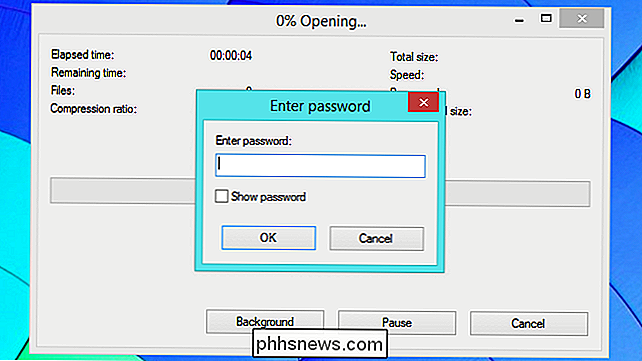
Windows - 7-Zip
O Windows oferece uma maneira integrada de criar arquivos Zip. O Windows XP até ofereceu uma maneira de proteger por senha e criptografar esses arquivos Zip. No entanto, o Windows XP usou o algoritmo de criptografia de arquivo zip “padrão” extremamente inseguro. Mesmo se você ainda estiver usando o Windows XP, não use esse recurso. Versões posteriores do Windows abandonaram totalmente a opção de proteção por senha.
Quase todos os utilitários de criptografia populares oferecem esses recursos. Nós gostamos do 7-Zip, que é completamente gratuito e de código aberto, por isso não vai tentar importuná-lo por dinheiro.
Com o 7-Zip instalado, você pode selecionar alguns arquivos em uma janela do File Explorer ou do Windows Explorer , clique com o botão direito do mouse e selecione 7-Zip> Adicionar ao arquivamento. Certifique-se de selecionar a opção "Adicionar ao arquivo", pois isso permite definir uma senha. Se você não vê a opção de menu aqui, você também pode abrir o aplicativo 7-Zip diretamente e usá-lo para criar um arquivo.
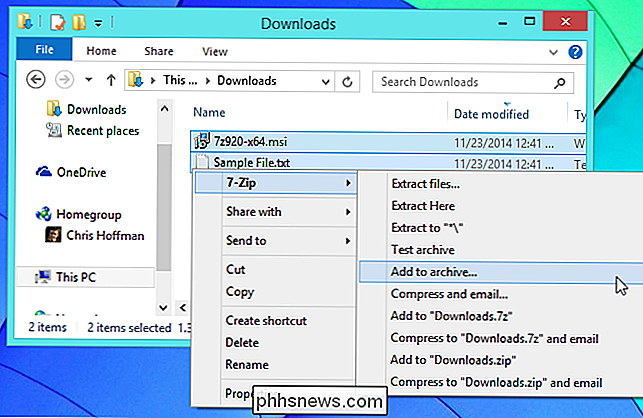
7-Zip irá criar um arquivo 7z por padrão, mas você também pode escolher Zip. Se você optar por usar o Zip, certifique-se de selecionar o método de criptografia AES-256 em vez do método ZipCrypto mais fraco. Digite sua senha nas caixas fornecidas e clique em OK para criar seu arquivo criptografado.
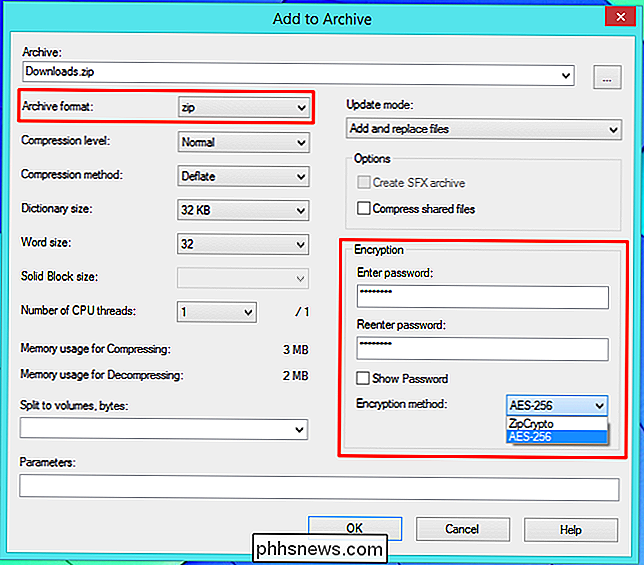
Mac - Keka
O Mac OS X também oferece uma maneira fácil de criar arquivos Zip a partir de uma janela do Finder, mas não há como criptografar um arquivo. arquivo zip com a interface gráfica do usuário. O comando zip incluído no Mac OS X oferece uma maneira de criptografar arquivos zip sem usar nenhum software de terceiros. No entanto, como o recurso de proteção por senha incorporado no Windows XP, ele usa o esquema de criptografia zip padrão antigo e inseguro. Se você realmente quisesse, você poderia usar o comando "zip -e" em um Terminal em um Mac. No entanto, é altamente recomendável contra isso.
Como no Windows, você precisará novamente de um aplicativo de compactação de arquivos de terceiros para uma compactação segura. O Keka parece ser um dos mais populares aplicativos de compactação e descompactação de arquivos para Mac, e podemos recomendá-lo. No entanto, até Keka não usa o AES para criptografar arquivos Zip por padrão. Você pode obter a versão atualmente em beta do Keka e ativar uma opção oculta para fazer isso, ou apenas usar a versão padrão do Keka e criar arquivos 7z criptografados.
Lançamento Keka, selecione 7z e digite uma senha para o seu arquivo. (Se você selecionar Zip, certifique-se de ter a versão correta de Keka e de ter ativado a opção oculta acima para obter a criptografia segura.)
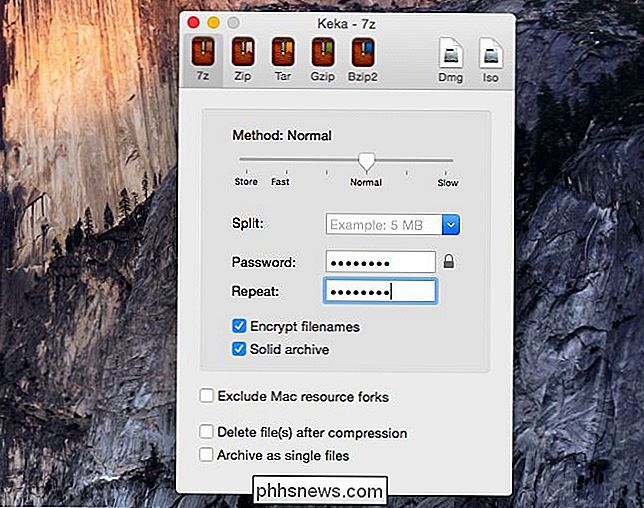
Arraste e solte um ou mais arquivos que deseja compactar na janela Keka e eles serão compactados em um arquivo 7z criptografado com a senha que você forneceu. Você precisará da senha para acessar o conteúdo do arquivo no futuro.
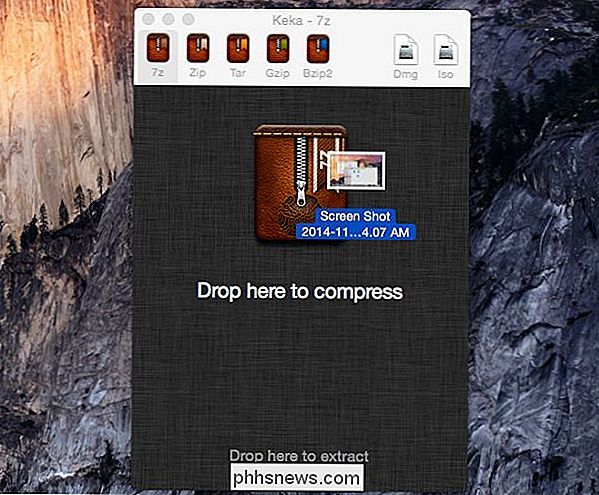
Linux - File Roller com p7zip-full
O aplicativo Standard Archive Manager (File Roller) incluído no Ubuntu e em outros ambientes de desktop baseados no GNOME possui uma opção para criar arquivos zip protegidos por senha. No entanto, o comando zip subjacente usado ainda usa a criptografia antiga e fraca em vez da criptografia AES forte. Felizmente, File Roller pode ser usado para criar arquivos criptografados 7z.
Para ativar essa opção, primeiro você precisa instalar o pacote p7zip-full. (Em algumas distribuições Linux, ele pode ser chamado de p7zip.) Por exemplo, no Ubuntu, você pode abrir o Ubuntu Software Center, procurar por p7zip-full e instalá-lo, ou abrir uma janela do Terminal e executar o sudo apt-get install Comando p7zip-full .
Uma vez que você tenha, você pode criar arquivos 7z criptografados diretamente da janela File Roller. Selecione alguns arquivos em uma janela do gerenciador de arquivos, clique com o botão direito do mouse e selecione Compress - ou abra o aplicativo Archive Manager diretamente e use-o para criar um novo archive.
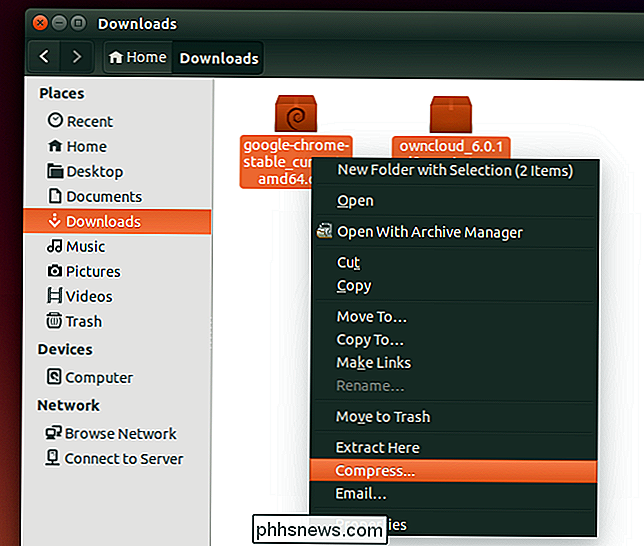
Na janela Compress, selecione o formato de arquivo 7z . Clique no cabeçalho Outras opções e forneça uma senha. A senha será usada para desbloquear seu arquivo mais tarde.
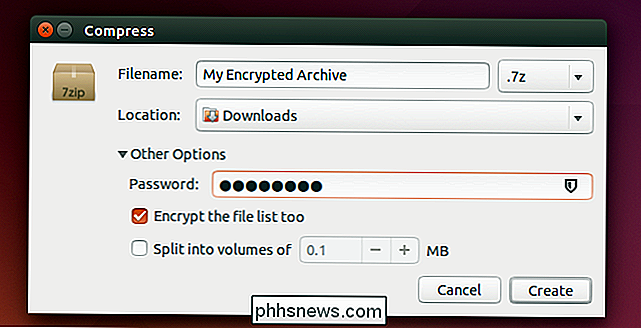
Existem muitos programas de software diferentes para criar arquivos protegidos por senha, mas - seja o que for que você use - verifique se está usando criptografia segura. O problema com a criptografia Zip não é puramente teórico. A web está cheia de ferramentas que podem “recuperar” um arquivo zip protegido por senha que foi criado usando o antigo esquema de criptografia. "Recuperar" é uma palavra menos assustadora para quebrar e remover a criptografia.

Como remover ou desinstalar o Java (JRE) no Windows e no Mac
Procurando uma maneira de se livrar de Java em sua máquina Windows ou Mac? Embora essencial para alguns usuários da Web, a maioria das pessoas não precisa se arriscar a executar o Java em suas máquinas por causa de todas as vulnerabilidades de segurança associadas ao Java.Neste artigo, vou falar sobre as etapas necessárias para remover completamente todos os vestígios de Java da sua máquina Windows. O proc

Como corrigir uma proteção de tela bloqueada no OS X
Se a proteção de tela do seu Mac congela e não quer ir embora, não se preocupe. Muitos outros usuários se deparam com este problema, mas há algumas maneiras de corrigi-lo. O que acontece exatamente? Se o protetor de tela do seu Mac congela, mover o cursor do mouse ou tocar as teclas no teclado não fará vai embora.



